De Lagrede brukernavn og passordverktøy i Windows 10 kan du sikkert administrere brukernavn og passord som en del av profilen din. Den lar deg automatisk legge inn lagrede brukernavn og passord for forskjellige nettverksressurser, servere, nettsteder og applikasjoner for å autentisere deg selv. I dette innlegget vil vi se hvordan du legger til, fjerner, redigerer, sikkerhetskopierer, gjenoppretter Lagrede brukernavn og passord & Legitimasjon i Windows 10/8/7.
Finn lagrede brukernavn og passord i Windows 10
For å få direkte tilgang til Lagrede brukernavn og passord Kontrollpanel-applet, via WinX-menyen, åpne kommandoprompt (administrator), skriv inn følgende rundll32-kommando, og trykk Enter:
rundll32.exe keymgr.dll, KRShowKeyMgr
Boksen Lagrede brukernavn og passord åpnes.

Her vil du kunne se lagrede passord og brukernavn.
Til legg til en ny legitimasjon, trykk på Legg til-knappen og fyll ut de nødvendige detaljene som følger:
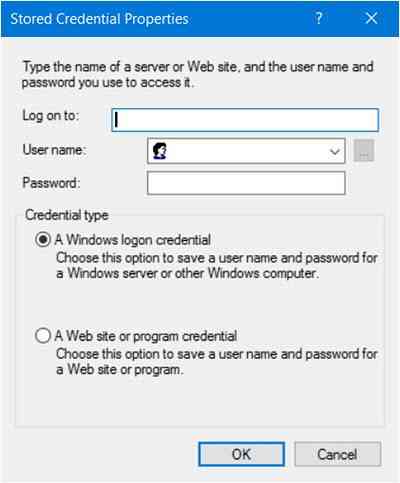
Til slett et lagret passord, velg legitimasjonen og klikk på Fjern-knappen.
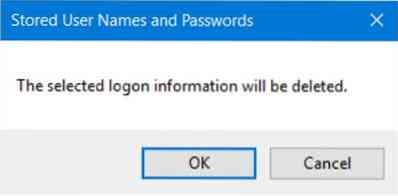
Til redigere et passord, klikk på Rediger-knappen. Her vil du redigere detaljene.
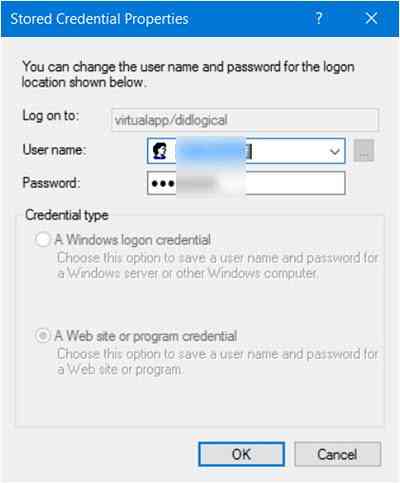
Det kan være en påloggingsinformasjon for Windows eller et nettsted- eller programpassord.
Det er alltid en god ide å ta sikkerhetskopi av lagrede brukernavn og passord. For å gjøre dette, klikk på Backup-knappen for å åpne følgende veiviser.
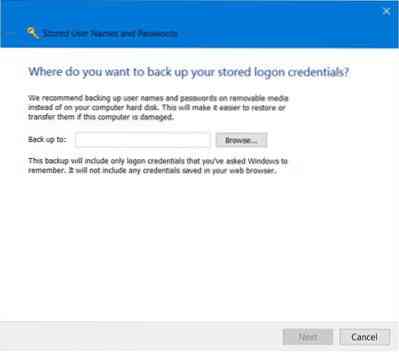
Velg og bla til sikkerhetskopieringsstedet, klikk Neste, og følg veiviseren til den er fullført.
Hvis behovet skulle oppstå, kan du alltid gjenopprette sikkerhetskopien, ved å klikke på Gjenopprett-knappen og bla til plasseringen av sikkerhetskopifilen og velge den.
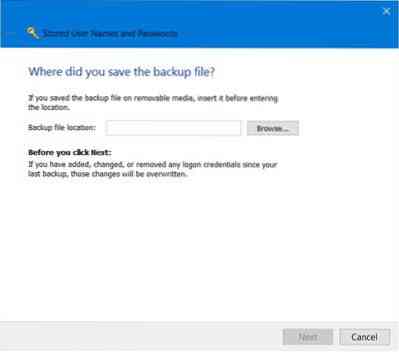
Det er det!
TIPS: Les om Credentials Manager og Windows Vault her.
PS: Dette innlegget viser deg hvordan du administrerer passord i Internet Explorer. Mens du kan legge til, sikkerhetskopiere, gjenopprette Windows-legitimasjon, er det ingen måte å legge til eller redigere nettlegitimasjon. Microsoft oppsummerte nylig endringene de innlemmet i passordpolicy og autofullfør skjemaer i Internet Explorer, for å redusere forvirringen hos brukerne om at passordene blir tilbakekalt på ett nettsted, men ikke et annet. Sjekk dette innlegget for å se hvordan Internet Explorer 11 nå lagrer passord.

 Phenquestions
Phenquestions


